Noi generaliza link-uri inteligent externe și consolidarea în Excel
Bună ziua, dragi cititori. Cât de des se confruntă cu sarcina de consolidare, sau un set de date din diferite foi și cărți într-un singur tabel? Cred că de multe ori. Consolidarea Excel - este un lucru consumatoare de timp, laborios și neplăcut, dar în acest articol voi discuta despre modul în care pentru a ușura. Pentru a colecta informații din diferite surse, există două abordări: link-uri externe către o celulă, sau un instrument, „Consolidare“.
Când masa finală este destul de simplu, această metodă poate fi utilizată, în caz contrar - este ușor pentru a obține confuz, și obositoare pentru a face manual sute de referiri la celula, este probabil o eroare. Cu toate acestea, pentru mese mici, este într-adevăr o soluție.
Există mai multe moduri de a face referire la o celulă dintr-o altă foaie sau registru de lucru. Vă voi spune cel mai usor:
În mod implicit, toate link-urile externe sunt absolute, adică, atunci când copierea nu este schimbat. Dacă este necesar, să le facă relativă. apăsând F4 până la tipul dorit de legătură.
Nu mutați fișierele, codul sursă, astfel cum se rupe conexiunea, iar link-urile externe nu va mai funcționa.
În cazul în care un singur calculator este deschis și documentul de sinteză și sursa, modificări în tabela sursă imediat „prinde“ în seif. În cazul în care cel puțin una dintre aceste cărți sunt închise - necesitatea de a forța o reîmprospătare. Doar atunci când deschideți din nou fișierul consolidat, Excel vă solicită să actualizați datele. Face acest lucru, dacă doriți să actualizați informațiile.
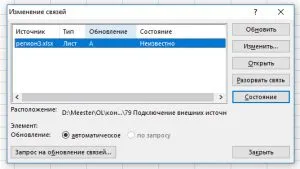
- Refresh - Forțele fiecare link-uri
- Schimbarea - pentru a specifica un nou registru de lucru Excel, care găzduiește datele de conectare
- Deschideți - deschide documentul sursă
- Deconectați - elimină link-urile externe acestei conexiuni, le înlocuiește cu o valoare
- Stare - actualizează starea de disponibilitate a fișierelor de date
- Actualizări Prompt link-uri - intra în program, dacă să actualizeze datele din fișierul este deschis

Dacă aveți un fișier mare cu mai multe foi, s-ar putea nevoie de o mulțime de timp în căutarea de link-uri externe. Deci, cum să găsească rapid link-uri externe din documentul Excel? Am oferit prescripție medicală. Toate aceste legături au un element comun - de deschidere și de închidere paranteze, care sunt scrise în numele de cod sursă de fișier. În alte cazuri, astfel de paranteze sunt folosite foarte rar. Apăsați pe Ctrl + F pentru a deschide fereastra de căutare, în secțiunea „Găsiți“, introduceți croșetă și apăsați pe „Find all“. Rezultatele căutării vor fi cu siguranta toate link-urile externe.
Utilizarea de link-uri externe - cel mai simplu și cel mai evident mod de a colecta date din mai multe tabele într-una singură. Dar, în cazul în care o mulțime de date este suficientă, această metodă nu este aplicabilă. Apoi, vom folosi „Consolidare“ instrument.
Acest instrument simplifică reducerea informațiilor într-un singur tabel de bază de date este o modalitate buna de a automatiza procesul.
Luați în considerare activitatea sa ca un exemplu. Avem 3 fișiere cu date privind vânzările de cele trei divizii ale companiei. Ai nevoie de a colecta performanța generală a organizației, și fă-o repede, pentru că este nevoie de informații „ieri“.
Să efectueze. Deschideți orice fișiere, codul sursă și sărituri. Activează „Codul“. Cautam la banda de date - Lucrul cu date - Consolidare. O fereastră se va deschide pentru a conecta date externe.
Acum pas prin:
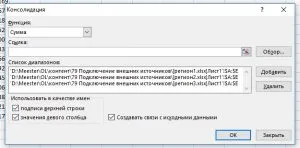
Ca urmare, în „Codul“ va depune notă de lista de tabele toate fișierele conectate. Dacă bifați „Creează o conexiune la sursa de date“, masa finală va fi structurat. Puteți extinde fiecare element și a vedea detaliile fiecărei unități separat
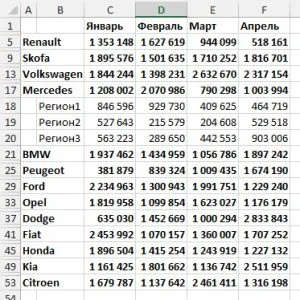
Dacă tabelul original a schimbat, puteți reconstrui seiful. Pentru a face acest lucru, re-deschide „consolidare“ și faceți clic pe OK.
Aceasta de aici este un instrument simplu, care rezolvă una dintre nastiest sarcini în Excel. Eu prefer să folosesc numele său, manual făcând referință - nu pentru mine. Vă recomandăm și să utilizați. Deși, o soluție mai bună este de a folosi un tabel pivot (acolo unde este posibil), sau crearea propriu-VBA program cu setări de informații detaliate.